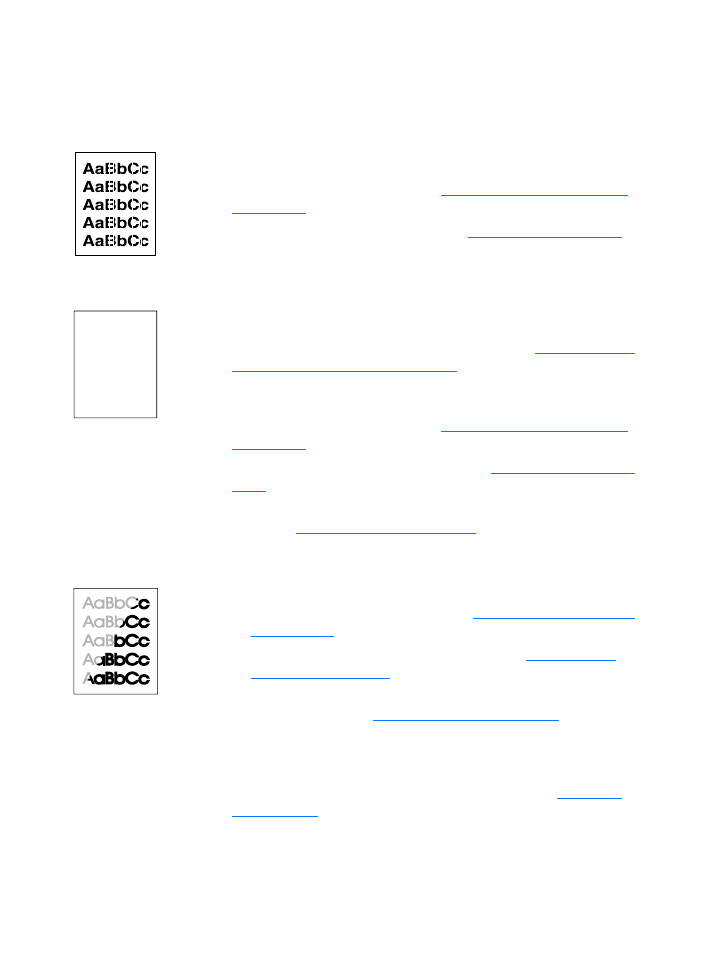
Identificação e correção de defeitos na
cópia/digitalização
Listras brancas verticais
●
Talvez a mídia não atenda às especificações de mídia da
Hewlett-Packard (por exemplo, ela pode estar muito úmido
ou ser muito áspera). Consulte
Especificações da mídia da
impressora
para obter mais informações.
●
O toner pode estar baixo. Consulte
Redistribuição do toner
para obter instruções.
Páginas em branco
●
O original pode ter sido carregado de cabeça para baixo.
Carregue o original com o lado estreito para a frente e o lado
a ser digitalizado voltado para cima. Consulte
Carregamento
de originais na copiadora/scanner
para obter instruções.
●
Talvez a mídia não atenda às especificações de mídia da
Hewlett-Packard (por exemplo, ela pode estar muito úmido
ou ser muito áspera). Consulte
Especificações da mídia da
impressora
para obter mais informações.
●
O toner pode estar esgotado. Consulte
Troca do cartucho de
toner
para obter instruções.
●
A fita pode não ter sido removida do cartucho de toner.
Consulte
Troca do cartucho de toner
para obter instruções.
Muito clara ou muito escura
●
Tente ajustar as configurações.
• Copiadora HP LaserJet: consulte
Utilização da Copiadora
HP LaserJet
para obter mais informações.
• Configurações de Cópia rápida: consulte
Utilização do
recurso Cópia rápida
para obter mais informações.
• Verifique se as configurações de resolução e de cor estão
corretas: consulte
Resolução e cor do scanner
para obter
mais informações.
●
Talvez seja necessário alterar as configurações das
propriedades da função associada no Diretivo HP LaserJet
ou no Gerenciador de documentos HP. Consulte
Acesso à
ajuda on-line
.
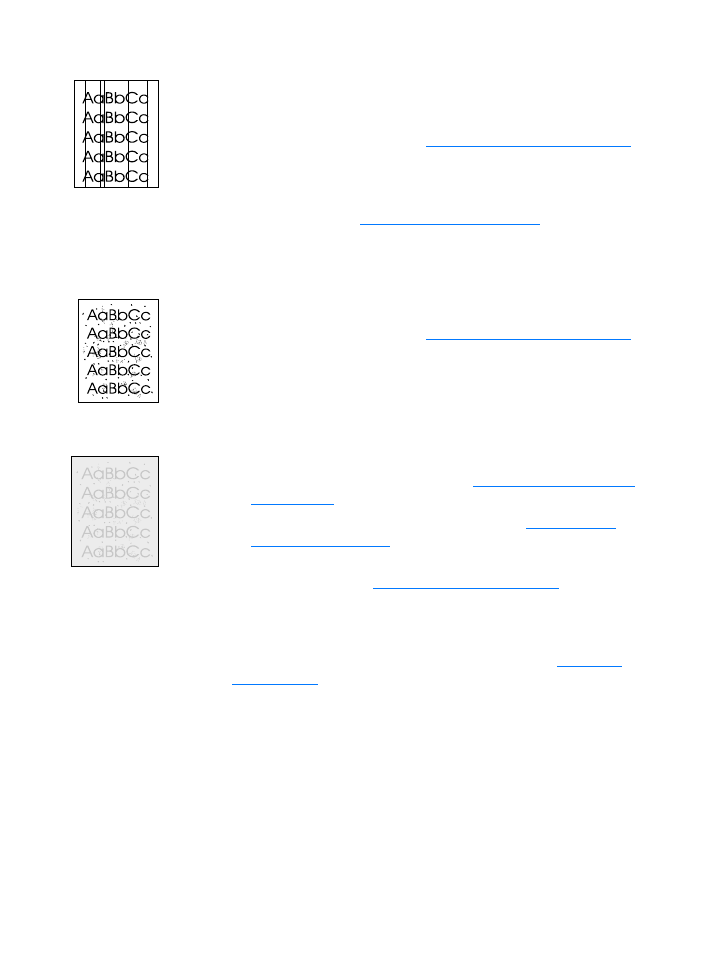
162 Capítulo 10 Solução de problemas com a copiadora/scanner
PG
Linhas indesejadas
●
Verifique se a bandeja de entrada prioritária está no lugar.
●
O sensor do scanner pode estar com tinta, cola, corretor
líquido ou qualquer substância indesejada. Tente limpar a
copiadora/scanner. Consulte
Limpeza da copiadora/scanner
para obter instruções.
●
O tambor fotossensível dentro do cartucho de toner
provavelmente está arranhado. Instale um novo cartucho de
toner HP. Consulte
Troca do cartucho de toner
para obter
instruções.
Pontos pretos ou listras
●
O sensor do scanner pode estar com tinta, cola, corretor
líquido ou qualquer substância indesejada. Tente limpar a
copiadora/scanner. Consulte
Limpeza da copiadora/scanner
para obter instruções.
Texto não está claro
●
Tente ajustar as configurações.
• Copiadora HP LaserJet: consulte
Utilização da Copiadora
HP LaserJet
para obter mais informações.
• Configurações de Cópia rápida: consulte
Utilização do
recurso Cópia rápida
para obter mais informações.
• Verifique se as configurações de resolução e de cor estão
corretas: consulte
Resolução e cor do scanner
para obter
mais informações.
●
Talvez seja necessário alterar as configurações das
propriedades da função associada no Diretivo HP LaserJet
ou no Gerenciador de documentos HP. Consulte
Acesso à
ajuda on-line
.
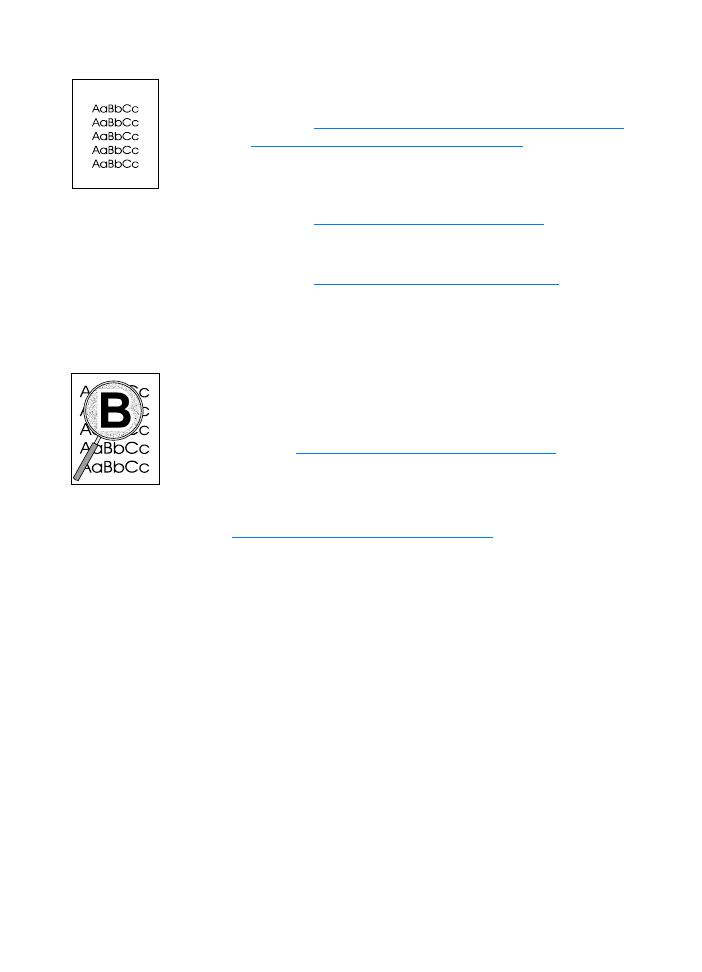
PG
Melhoria da qualidade da cópia/digitalização 163
Tamanho reduzido
●
As configurações do software HP podem estar definidas
para reduzir a imagem digitalizada.
• Consulte
Caixa de ferramentas do Diretivo HP LaserJet
(Windows 9x, 2000, Millennium e NT 4.0)
para obter mais
informações sobre a alteração de configurações no
Diretivo HP LaserJet e no Gerenciador de documentos
HP LaserJet.
• Consulte
Utilização do recurso Cópia rápida
para obter
mais informações sobre a alteração das configurações de
Cópia rápida.
• Consulte
Utilização da Copiadora HP LaserJet
para obter
mais informações sobre a alteração das configurações da
copiadora HP LaserJet.
Contorno do toner espalhado
●
Se grande quantidade de toner estiver espalhada em torno
dos caracteres, a mídia pode estar resistindo ao toner (uma
pequena quantidade de dispersão de toner é normal na
impressão a laser). Tente um tipo de mídia diferente.
Consulte
Especificações da mídia da impressora
para obter
mais informações.
●
Vire a pilha de mídia na bandeja.
●
Use mídia projetada para impressoras a laser. Consulte
Especificações da mídia da impressora
para obter mais
informações.
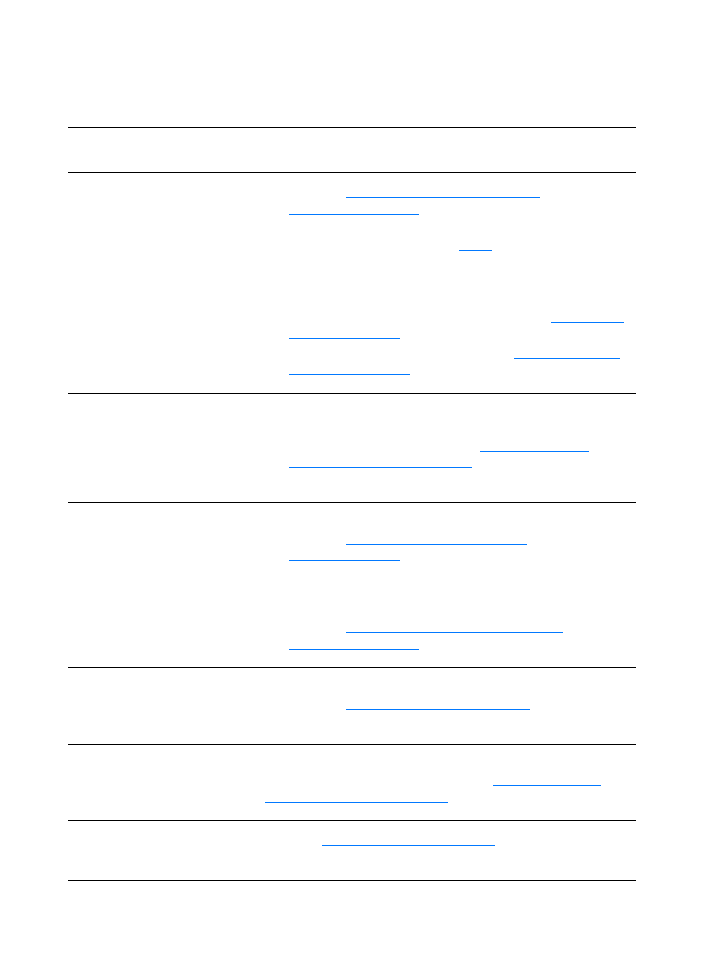
164 Capítulo 10 Solução de problemas com a copiadora/scanner
PG